
Enligt statistiken är mer än hälften av världens befolkning tvåspråkig. Oavsett om du lär dig ett nytt språk eller är flytande i flera, är det bra att veta hur du byter tangentbord. Förutom att växla ditt tangentbord digitalt kan det hjälpa att använda fysiska guider som tangentbordsdekaler och tangentbordsskydd.
Relaterad: Hur man parkopplar och använder en Bluetooth-mus, styrplatta och magiskt tangentbord med din iPad
Hoppa till:
- Hur man lägger till ett tangentbordsspråk på en Mac
- Hur man växlar mellan språk
- Använd ett tangentbordsskydd
- Klistermärken för bärbara tangentbord
- Ett separat plug-in eller Bluetooth-tangentbord
Apple erbjuder ett brett utbud av tangentbord som kan läggas till din enhet. Många språkspecifika tangentbord erbjuder till och med olika alternativ. Till exempel, under engelska kan du använda det moderna QWERTY-tangentbordet, Colemak-tangentbordet, Dvorak-tangentbordet eller ett landsspecifikt alternativ.
- Klicka på Apple-knapp.

- Välj Systeminställningar.
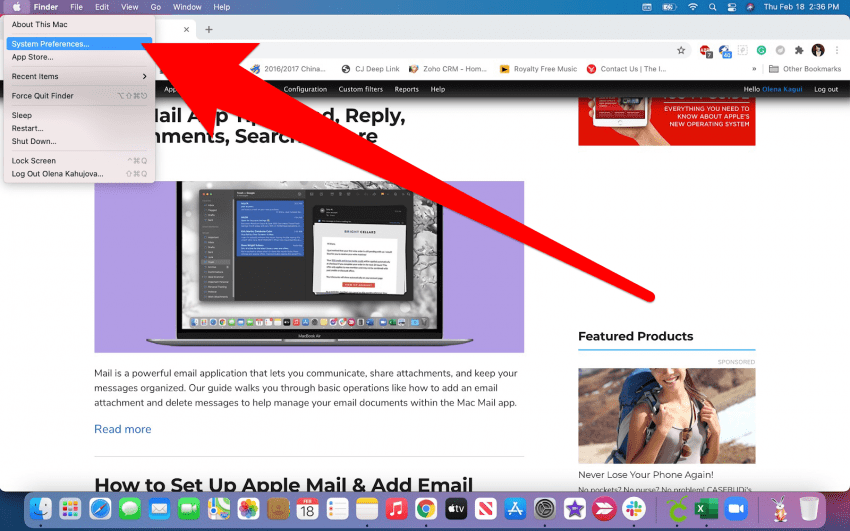
- Klicka på Tangentbord.
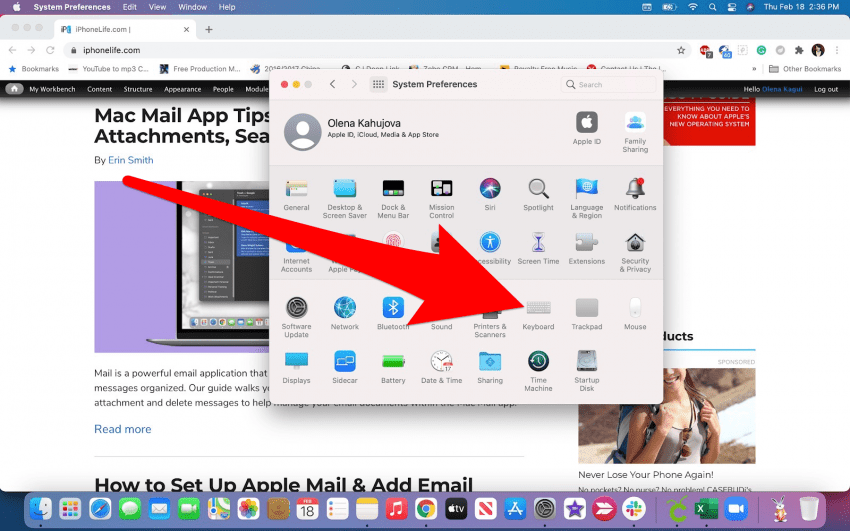
- Gå till Ingångskällor.
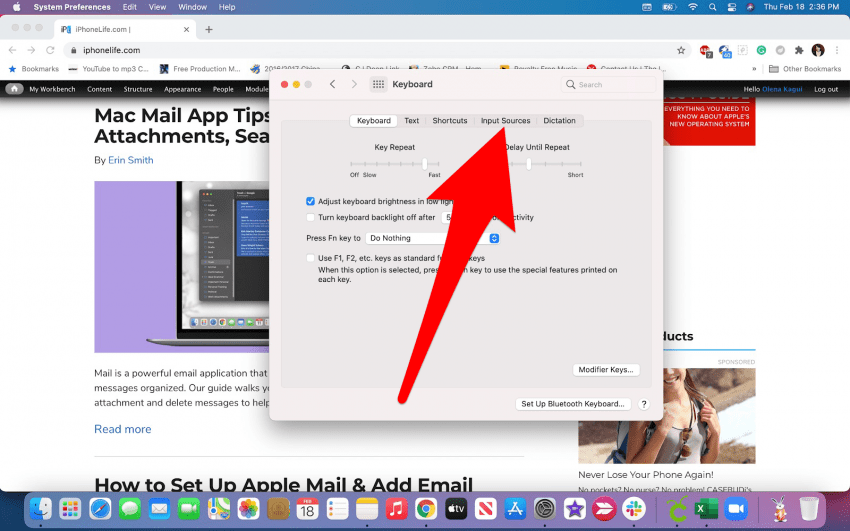
- Klicka på plusikon.
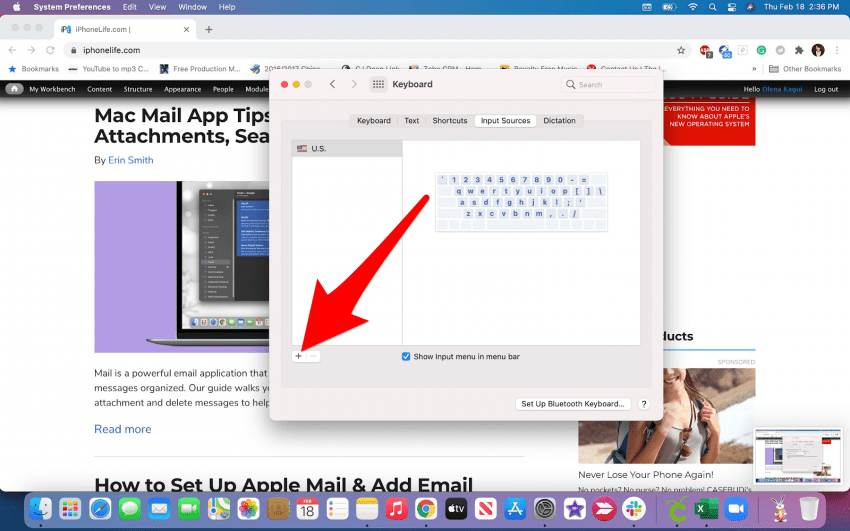
- Välj det språk du vill lägga till.
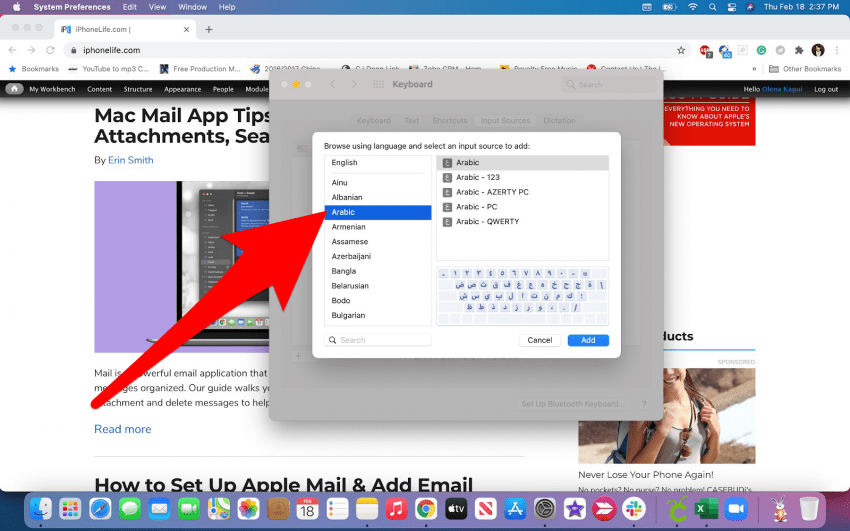
- Välj Lägg till.
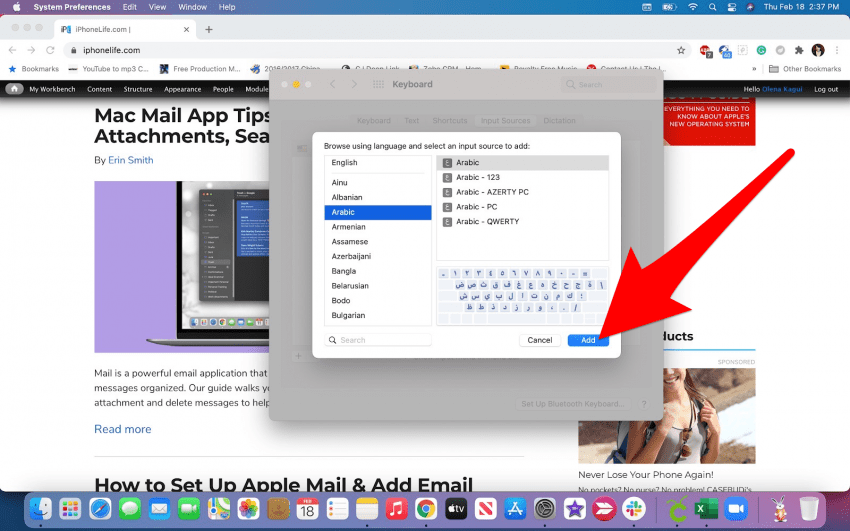
Du kan lägga till flera olika tangentbord till din Mac. Du kan till exempel ha ett engelskt tangentbord, arabiskt tangentbord och ryskt tangentbord. För att lära dig mer om Mac-tangentbord, registrera dig för vår gratis Dagens tips nyhetsbrev.
Vi vet alla hur frustrerande det kan vara att hantera Apples tangentbordsinställningar. (Vem som helst försöker stäng av prediktiv text?)Det kan vara frustrerande att gå in i dina tangentbordsinställningar varje gång du vill byta språk. Om du ofta arbetar med dokument på olika språk kan du välja att automatiskt växla till ett dokuments indatakälla Markera bara rutan på fliken Input Sources på ditt tangentbord inställningar.
Om du växlar mellan språk oftare och inom samma dokument kan du använda ett kortkommando istället. Tryck på kontroll- och mellanslagsknapparna samtidigt för att välja det språk du vill använda.
Genom att ändra ditt tangentbordsspråk kan du skriva in ett annat alfabet. Men du kommer fortfarande att se dina vanliga QWERTY-bokstäver på ditt fysiska tangentbord. Det är möjligt och extra imponerande att memorera allt och skriva utan att titta. Eller så kan du skaffa ett tangentbordsskydd för att göra livet enklare.
Silikon-tangentbordsskydd är bra eftersom de är supertunna. De kan appliceras och tas bort på några sekunder. Förutom att de är praktiska håller de ditt tangentbord rent. Om du letar runt kan du hitta vackra mönster eller enkla genomskinliga sådana med bara alfabetet.
Fördelar:
- Billig
- Lätt att applicera och ta bort
- Skyddar ditt tangentbord
- Kan vara dekorativt
Nackdelar:
- Kan ta bort Macs smidighet
- Inte universella, de är modellspecifika
- Kan bara använda två språk åt gången
Transparenta klistermärken med bokstäver eller symboler på dem är en annan bra lösning. Du kan till och med lagra dina klistermärken så länge bokstäverna eller tecknen inte överlappar varandra för att se flera alfabet samtidigt.
Fördelar:
- Billig
- Kan lagra flera alfabet
- Den behåller en klassisk tangentbordsestetik
- Universell
Nackdelar:
- Svår att applicera och ta bort
- Det kan lossna efter ett tag
Slutligen är det också möjligt att få ett separat tangentbord i ett annat alfabet för att ansluta till din Mac. Du kan använda ett Bluetooth-tangentbord eller ett vanligt plugin-tangentbord för ditt andra (eller tredje) språk.
Fördelar:
- Du kan välja din favoritstil på tangentbordet, t.ex. ergonomiskt
- Det förändrar inte ditt Mac-tangentbord permanent
- Lätt att koppla in och ur
- Universell
Nackdelar:
- Dyr
- Inte utrymmeseffektiv
- Irriterande att byta
- Klumpig estetik
- Inte så bärbar
Att veta hur du ändrar ditt tangentbordsspråk är användbart om du är flerspråkig. Genom att lägga till ett inmatningsspråk digitalt kan du skriva in andra alfabet. Det hjälper dock att ha fysiska guider som tangentbordsklistermärken och tangentbordsöverdrag. Dessa kan hjälpa dig att arbeta med olika språk effektivt och med självförtroende.